A ferramenta Editar Faixas permite a criação de divisões horizontais e verticais nas paredes para realizar a aplicação de materiais diferentes em cada divisão, como por exemplo cores e azulejos.
Criação de faixas
1. Clique sobre a parede com o botão direito do mouse, e selecione a opção Editar Faixas;
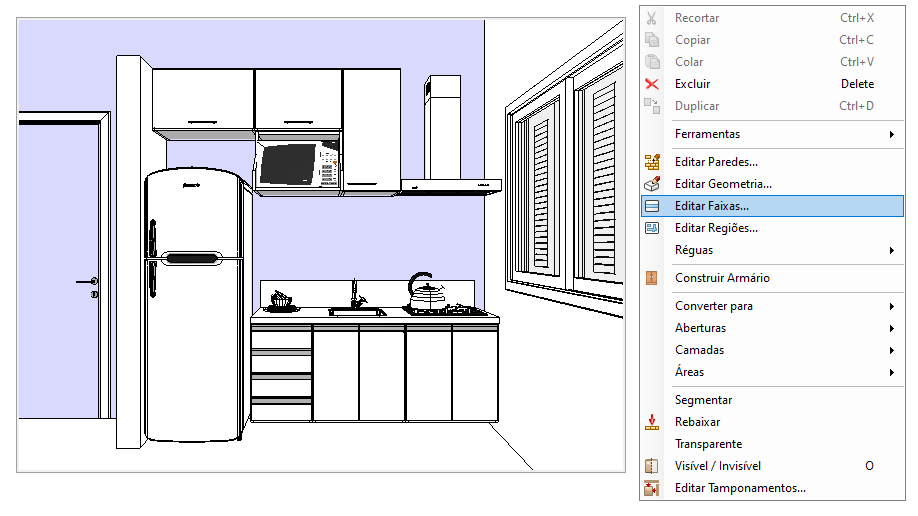
2. No Editor de Faixas, crie a faixa desejada:
- Posicione o cursor do mouse no local onde deseja inserir a faixa e clique. Mova o mouse para determinar a altura da segunda linha da faixa e clique para inseri-la. Clique em OK para finalizar.

As ferramentas do Editor de Faixas são:
| Ícone | Ferramenta | Utilização |
 |
Novo: remove todas as faixas inseridas no preview da parede. | Clique no botão |
 |
Salvar: após realizar a configuração de faixas é possível salvá-las para utilizá-las em outros projetos. | Informe o nome para a configuração de faixas e clique em OK |
 |
Remover: remove as configurações de faixas. | Selecione o conjunto de faixas que deseja excluir e clique no botão. |
 |
Desfazer: desfaz ações realizadas no Editor de Faixas. | Clique no botão |
 |
Refazer: refaz ações realizadas no Editor de Faixas. | Clique no botão |
 |
Selecionar/Mover: seleciona e movimenta faixas. | Clique na faixa, que é exibida em vermelha e a movimente-a. |
 |
Pan: desloca o ambiente na tela do Editor de Faixas. | Mantenha o botão scroll do mouse pressionado enquanto desloca o ponteiro sobre a área gráfica para realizar a movimentação |
 |
Zoom: aproxima ou afasta o ambiente na tela do Editor de Faixas. | Mantenha o botão do mouse pressionado enquanto desloca o ponteiro sobre a área gráfica para cima, aproximando, ou para baixo, afastando. |
 |
Zoom Total: enquadra todo o ambiente na tela do Editor, independete da visualização atual. | Clique no botão, e o Promob aproxima e enquadra todo o ambiente na tela do Editor. |
 |
Adicionar Faixa Horizontal: adiciona faixa no sentido horizontal da parede. | Posicione o cursor do mouse no local onde deseja inserir a faixa e clique. Mova o mouse para determinar a altura da segunda linha da faixa e clique para inseri-la. |
 |
Adicionar Faixa Vertical: adiciona faixa no sentido vertical da parede. | Posicione o cursor do mouse no local onde deseja inserir a faixa e clique. Mova o mouse para determinar a largura da segunda linha da faixa e clique para inseri-la. |
 |
Editar Regiões: insere as faixas na parede do ambiente e abre o Editor de Regiões. | Clique no botão |
 |
Remover: remove a faixa selecionada | Clique sobre a faixa que deseja remover. Para desabilitar a ferramenta clique no botão Selecionar/Mover. |
Aplicar material na faixa
Para aplicar material em faixas:
1. Acesse a janela de materiais, selecione o material desejado e arraste-o para cima da parede onde as faixas foram criadas:
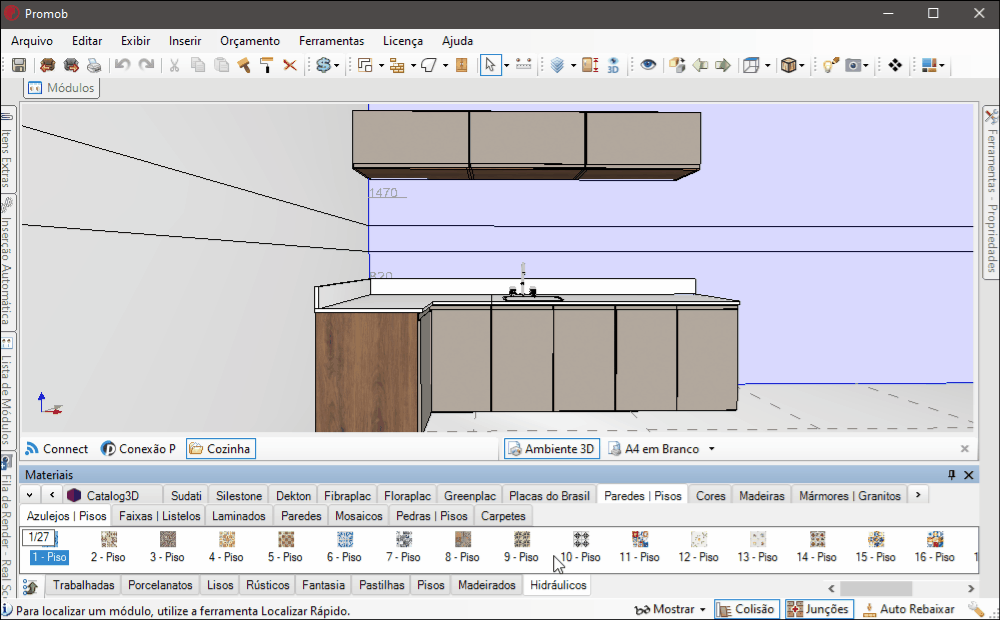
2. Defina o local da região onde o material deve ser aplicado:
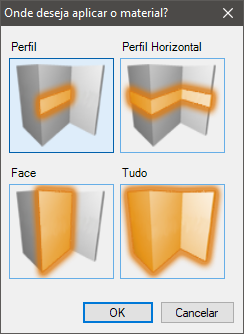
- Perfil: aplica o material no perfil da parede sobre a qual o mouse está posicionado;
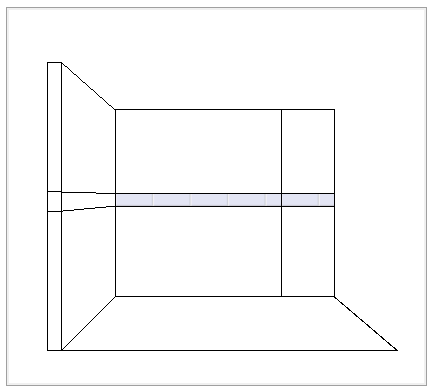
- Perfil horizontal: aplica o material em todo o perfil horizontal da faixa;
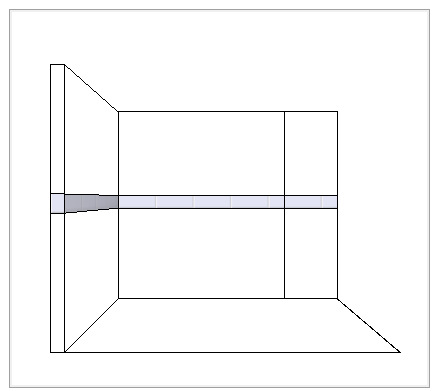
- Face: aplica o material na face da parede selecionada;
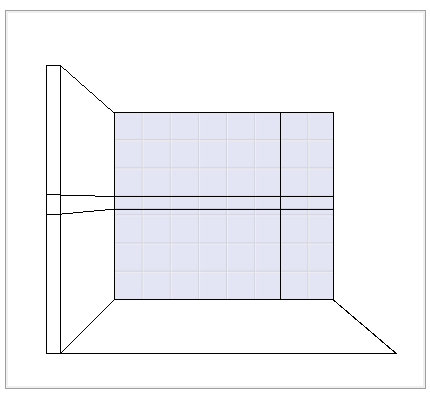
- Tudo: aplica o material em todas as paredes de um conjunto;
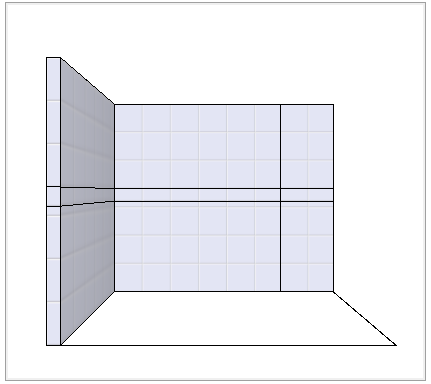
Transferir para outro computador
É possível transferir as configurações de faixas salvas em um computador para outros computadores, para isso:
1. Após configurar as faixas feche o Promob e acesse Disco local (C:)\ProgramData\Procad\Promob (Nome do Fabricante). OBSERVAÇÃO: a pasta ProgramData é uma pasta oculta, caso não esteja sendo exibida clique aqui;
2. Localize a pasta Strips e salve-a em um dispositivo de armazenamento para que possa copiá-la para o outro computador;
3. No computador para o qual deseja copiar as configurações de faixas, acesse o mesmo diretório citado acima e cole a pasta Strips.